Лесно и бързо ръководство за root достъп на Android

След като руутнете телефона си с Android, имате пълен достъп до системата и можете да стартирате много видове приложения, които изискват root достъп.
Какво правите, когато трябва да споделяте файлове между тези устройства? Тези, които трябва да споделят файл между телефона си с Android и компютъра, често знаят, че този процес е обезсърчителен! Да, винаги можете да използвате USB кабел, за да изпълните целта си, но замисляли ли сте се някога да намерите алтернативи за същото? Ако търсите отговор на „Как да прехвърляте файлове от Android към компютър без проблеми?“ тогава сте на най-доброто място да знаете за тях! Прегледайте списъка и разберете за приложенията за прехвърляне на файлове за Android!
Как да прехвърляте файлове от Android към компютър
1. AirDroid
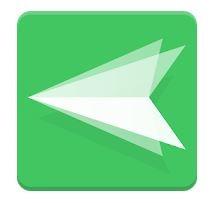
Това е най-популярният, който се използва за преместване на файлове от Android към компютър! Той е представен в PCWorld, Gizmodo, XDA и много други, защото е ефективен за безплатен достъп до вашия Android или таблет от вашия компютър! Може да се използва и като приложение за огледало, тъй като може да прехвърли вашия малък екран към компютър! Най-хубавото на AirDroid не изисква от вас да руутвате телефона си и също така има множество функции.
Прочетете също: -
10 най-добри приложения за споделяне на файлове за Android 2021... Искате ли да знаете как да прехвърляте данни без USB и кабели от едно устройство на друго? Искате как да...
2. Feem
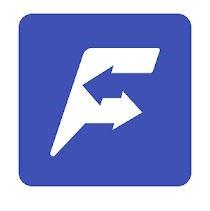
Ако сте свързали цялото си устройство към една и съща мрежа, за предпочитане WiFi, тогава можете да използвате и Feem. Това приложение има репутацията на ефективно споделяне на файлове между устройства, които са свързани през една и съща мрежа! Използвайки това, вие ще премахнете необходимостта от изпращане на файлове по имейл, търсене на USB или да правите нещо, което е неудобно! Всичко, което трябва да направите, е да стартирате Feem както на изпращащо, така и на получаващо устройство! Можете да прехвърляте файлове от един телефон на друг, от телефон към компютър или обратно.
3. Pushbullet – SMS на компютър
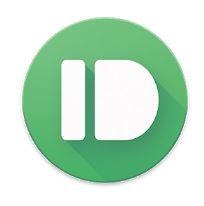
Според CNET Pushbullet е приложение, „никога не сте знаели, че имате нужда“. Може да ви помогне да споделяте файлове между устройство с Android и компютър. Освен това има различни други функции като предоставяне на текстови съобщения от компютър, отхвърляне на известия от двете ви устройства наведнъж! Има дори канал, който може да бъде посетен в случай на объркване! Това определено е едно от онези приложения за прехвърляне на файлове за Android, които си струва да опитате!
4. Resilio Sync
Помага при прехвърляне на файлове от едно устройство на друго и работи добре огромни файлове! Работи като облачни услуги, които съхраняват всичко на едно място и след това ви дава достъп за работа върху тях от всяко устройство! Това е повече или по-малко като частен облак, който е на ваше разположение! Освен това има няколко други функции в Resilio Sync! Можете да го изтеглите от тук и безпроблемно да прехвърляте приложения от едно устройство на друго въпреки разликата в техните операционни системи!
Прочетете също: -
Настройки на Android за пестене на батерия, съхранение и време Запознайте се с всичко за функциите на Android, които ви помагат да пестите време, съхранение и батерия автоматично, без да правите...
5. Filedrop – сдвояване и споделяне
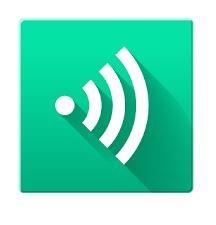
Това е още едно приложение, което ще ви помогне да преместите файлове от вашето Android устройство на компютър! Работи с подобен феномен като Feem! Той прехвърля вашите файлове чрез WiFi и по този начин ще ви трябва приложението както на изпращащото, така и на получаващото устройство! Също така, това може да се използва като приложение за отразяване на екрана за хвърляне на вашия екран на голям екран!
Има няколко други приложения, които използват подобни концепции, но не работят според очакванията! Ако обаче не искате да използвате приложението за прехвърляне на файлове на Android за тази цел, тогава има и други опции! Например, можете да използвате Bluetooth или вашата SD карта, също така облачните услуги и имейлите работят добре, освен ако размерът на файла не надвишава лимита им!
Надяваме се, че сега вашата дилема „как да прехвърляте файлове от Android към компютър?“ е решен! Какво мислиш? Кажете ни вашите мнения в секцията за коментари по-долу!
След като руутнете телефона си с Android, имате пълен достъп до системата и можете да стартирате много видове приложения, които изискват root достъп.
Бутоните на вашия телефон с Android не са само за регулиране на силата на звука или събуждане на екрана. С няколко прости настройки те могат да се превърнат в преки пътища за бързо заснемане на снимки, прескачане на песни, стартиране на приложения или дори активиране на функции за спешни случаи.
Ако сте забравили лаптопа си на работа и имате спешен доклад, който да изпратите на шефа си, какво трябва да направите? Да използвате смартфона си. Още по-сложно е да превърнете телефона си в компютър, за да вършите много задачи едновременно по-лесно.
Android 16 има джаджи за заключен екран, с които можете да променяте заключения екран по ваш избор, което го прави много по-полезен.
Режимът „Картина в картината“ на Android ще ви помогне да свиете видеото и да го гледате в режим „картина в картината“, гледайки видеото в друг интерфейс, за да можете да правите други неща.
Редактирането на видеоклипове на Android ще стане лесно благодарение на най-добрите приложения и софтуер за редактиране на видео, които изброяваме в тази статия. Уверете се, че ще имате красиви, вълшебни и стилни снимки, които да споделяте с приятели във Facebook или Instagram.
Android Debug Bridge (ADB) е мощен и универсален инструмент, който ви позволява да правите много неща, като например намиране на лог файлове, инсталиране и деинсталиране на приложения, прехвърляне на файлове, root и флаш персонализирани ROM-ове, както и създаване на резервни копия на устройства.
С приложения с автоматично щракване. Няма да се налага да правите много, когато играете игри, използвате приложения или задачи, налични на устройството.
Въпреки че няма магическо решение, малки промени в начина, по който зареждате, използвате и съхранявате устройството си, могат да окажат голямо влияние върху забавянето на износването на батерията.
Телефонът, който много хора обичат в момента, е OnePlus 13, защото освен превъзходен хардуер, той притежава и функция, която съществува от десетилетия: инфрачервеният сензор (IR Blaster).







